Hướng dẫn cách tắt cập nhật tự động trên Windows 11
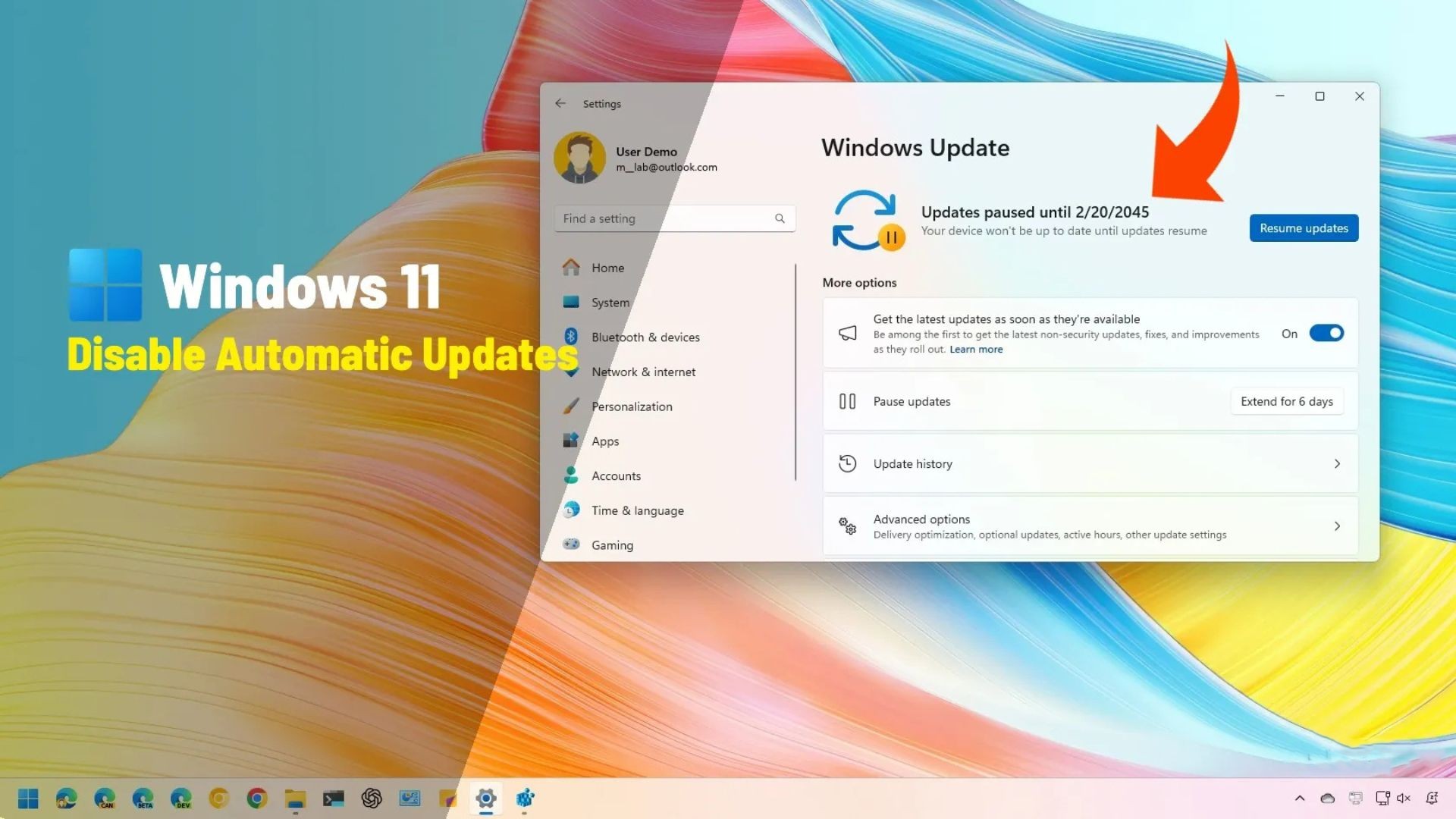
Cập nhật ngày 02/06/2025: Trên Windows 11, bạn có thể vô hiệu hóa cập nhật tự động (vĩnh viễn hoặc tạm thời), và trong hướng dẫn này, tôi sẽ trình bày ba cách để thực hiện việc này, áp dụng cho cả phiên bản Pro và Home của hệ điều hành.
Mặc dù các bản cập nhật hệ thống là tùy chọn trong các phiên bản cũ hơn, nhưng kể từ Windows 10 và tiếp tục trên Windows 11, các bản cập nhật sẽ tự động tải xuống và cài đặt để giúp giữ cho máy tính và dữ liệu của bạn an toàn, đồng thời đảm bảo bạn có các tính năng, cải tiến và bản vá lỗi mới nhất. Tuy nhiên, việc Microsoft thường xuyên tung ra các bản cập nhật có lỗi và gây ảnh hưởng tiêu cực đến trải nghiệm và hiệu suất đã trở nên phổ biến.
Nếu bạn muốn kiểm soát và tạm thời tạm dừng hoặc vô hiệu hóa vĩnh viễn Windows Update, bạn có một vài tùy chọn. Ví dụ, bạn có thể tạm thời ngăn hệ thống nhận các bản cập nhật bằng cách sử dụng cài đặt “Windows Update”. Cài đặt mặc định cho phép bạn tạm dừng cập nhật trong một tuần, nhưng bạn có thể sửa đổi tùy chọn này để tạm dừng cập nhật trong tối đa 20 năm.
Nếu bạn muốn vô hiệu hóa cập nhật vĩnh viễn, bạn có thể thay đổi chính sách cập nhật tự động thông qua Group Policy hoặc Registry.
Mặc dù các tùy chọn Group Policy và Registry sẽ ngăn hệ thống tự động tải xuống các bản cập nhật, bạn vẫn có thể cài đặt chúng theo cách thủ công.
Trong hướng dẫn này, tôi sẽ chỉ cho bạn các bước để ngăn các bản cập nhật được cài đặt trên Windows 11. Nếu bạn có thiết bị Windows 10, bạn có thể sử dụng những hướng dẫn này để tắt tự động cập nhật.
Xem thêm: Hướng dẫn cách gỡ cài đặt Windows 11 25H2 một cách an toàn
1. Tắt cập nhật tự động từ cài đặt (Settings)
Để vô hiệu hóa cập nhật tự động trên Windows 11, bạn có thể sử dụng các bước sau:
1. Mở Settings trên Windows 11.
2. Nhấp vào Windows Update.
3. (Tùy chọn) Tắt nút gạt “Get the latest updates as soon as they’re available” trong phần “More options”.
4. Nhấp vào nút “Pause for 1 week” để tắt cập nhật tự động trong cài đặt “Pause updates”.
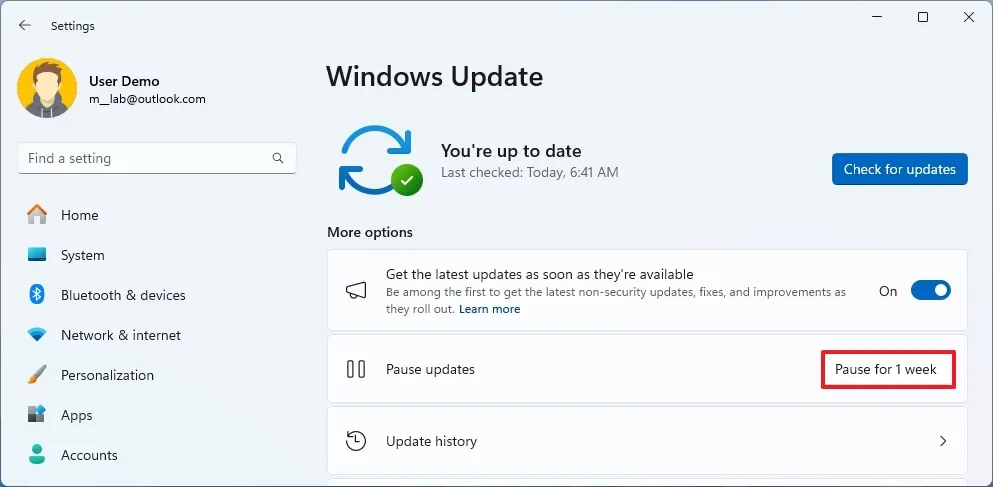
Sau khi hoàn tất các bước, các bản cập nhật Windows 11 sẽ ngừng tải xuống trên máy tính của bạn trong ít nhất một tuần hoặc cho đến khi bạn nhấp vào nút “Resume updates”.
2. Chặn tự động tải xuống một bản cập nhật cụ thể
Để ngăn một bản cập nhật cụ thể tải xuống trên Windows 11, hãy sử dụng các bước sau:
1. Mở trang Microsoft Download Center.
2. Tải xuống tệp “Show or hide updates troubleshooter” về máy tính của bạn.
3. Nhấp đúp vào tệp “wushowhide.diagcab” để khởi chạy công cụ.
4. Nhấp vào nút Next.
5. Nhấp vào tùy chọn “Hide updates”.
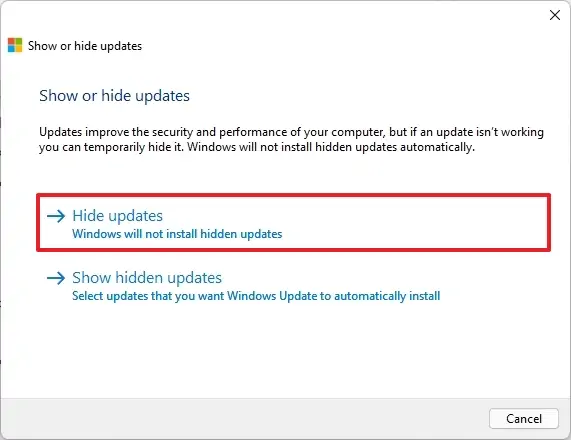
6. Chọn bản cập nhật hoặc driver của Windows 11 mà bạn muốn chặn.
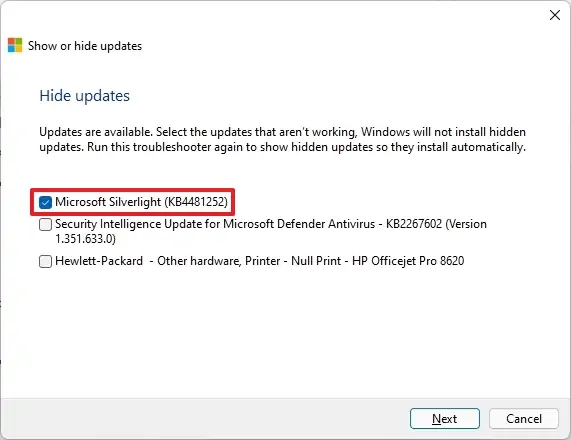
7. Nhấp vào nút Next.
8. Nhấp vào nút Close.
Sau khi hoàn tất các bước, bản cập nhật sẽ không còn khả dụng qua Windows Update. Tuy nhiên, khi một phiên bản mới hơn của bản cập nhật đó ra mắt, Windows Update sẽ tự động tải xuống và cài đặt nó.
3. Vô hiệu hóa cập nhật tự động trên windows 11 (pro) từ group policy
Bạn cũng có thể chặn vĩnh viễn các bản cập nhật tự động tải xuống bằng cách cấu hình cài đặt Windows Update trong Group Policy Editor. Tuy nhiên, tùy chọn này chỉ khả dụng trên Windows 11 Pro, vì phiên bản Home không có công cụ này. Nếu bạn đang sử dụng Windows 11 Home, bạn vẫn có thể vô hiệu hóa cập nhật bằng cách sửa đổi Registry.
Để vô hiệu hóa cập nhật tự động vĩnh viễn từ Group Policy trên Windows 11, hãy làm theo các bước sau:
1. Mở Start.
2. Tìm kiếm gpedit và nhấp vào kết quả trên cùng để mở Group Policy Editor.
3. Mở thư mục “Manage and user experience” theo đường dẫn:
Computer Configuration > Administrative Templates > Windows Components > Windows Update > Manage end user experience
4. Nhấp đúp để mở chính sách “Configure Automatic Updates”.
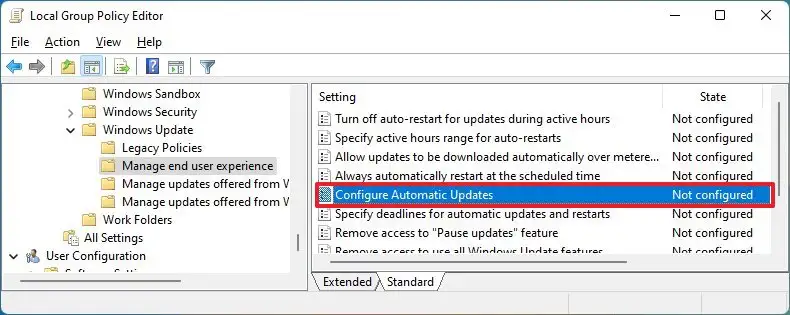
5. Chọn tùy chọn “Disabled” để vô hiệu hóa Windows Update tự động vĩnh viễn.
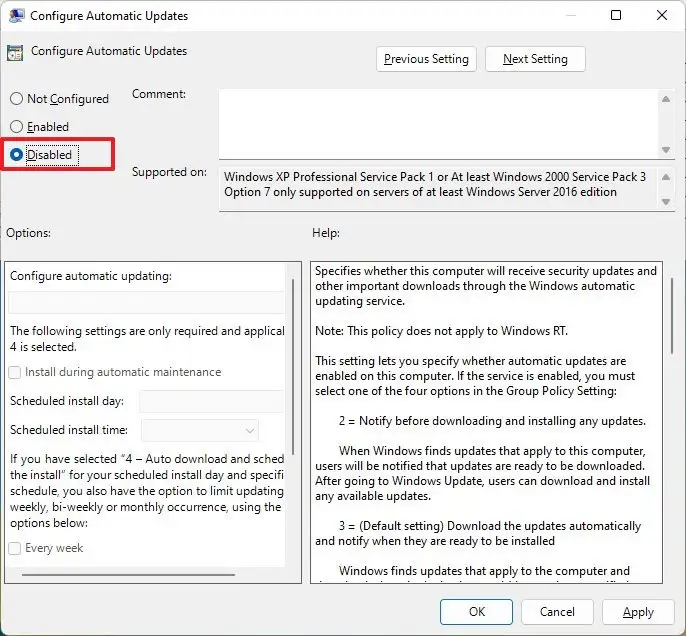
6. Nhấp vào nút Apply.
7. Nhấp vào nút OK.
Sau khi hoàn tất các bước, Windows Update sẽ không còn tự động tải xuống và cài đặt các bản cập nhật hệ thống trên Windows 11. Tuy nhiên, bạn vẫn có thể kiểm tra cập nhật thủ công thông qua ứng dụng Settings.
Nếu bạn muốn hoàn tác các thay đổi, bạn có thể bật lại cập nhật tự động bằng cách sử dụng các hướng dẫn tương tự, nhưng ở bước 5, hãy chọn tùy chọn “Not Configured”.
4. Vô hiệu hóa cập nhật tự động trên windows 11 (pro/home) từ registry
Ngoài ra, bạn có thể chặn các bản cập nhật tự động trên Windows 11 Home hoặc Pro từ Registry.
Để ngăn Windows 11 tự động tải xuống các bản cập nhật từ Registry, hãy làm theo các bước sau:
1. Mở Start.
2. Tìm kiếm regedit và nhấp vào kết quả trên cùng để khởi chạy Registry Editor.
3. Điều hướng đến đường dẫn sau:
HKEY_LOCAL_MACHINE\SOFTWARE\Policies\Microsoft\Windows4. Nhấp chuột phải vào khóa Windows (thư mục), chọn New, và chọn tùy chọn Key.
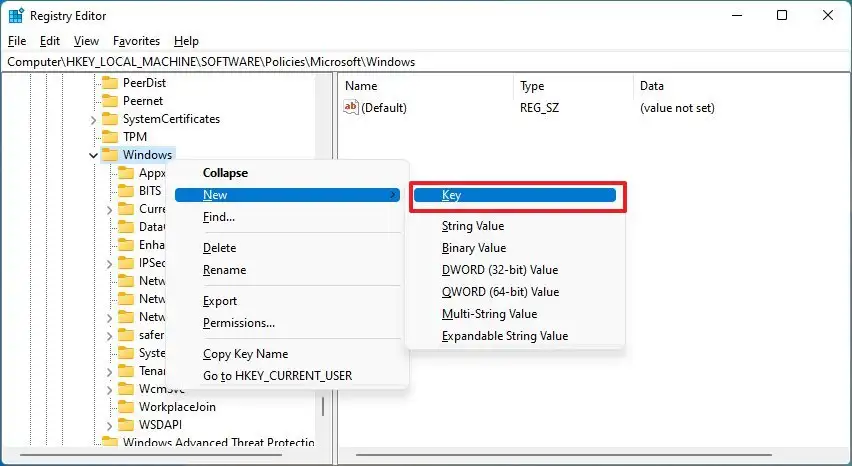
5. Đặt tên khóa là WindowsUpdate và nhấn Enter.
6. Nhấp chuột phải vào khóa mới tạo, chọn New, và chọn tùy chọn Key.
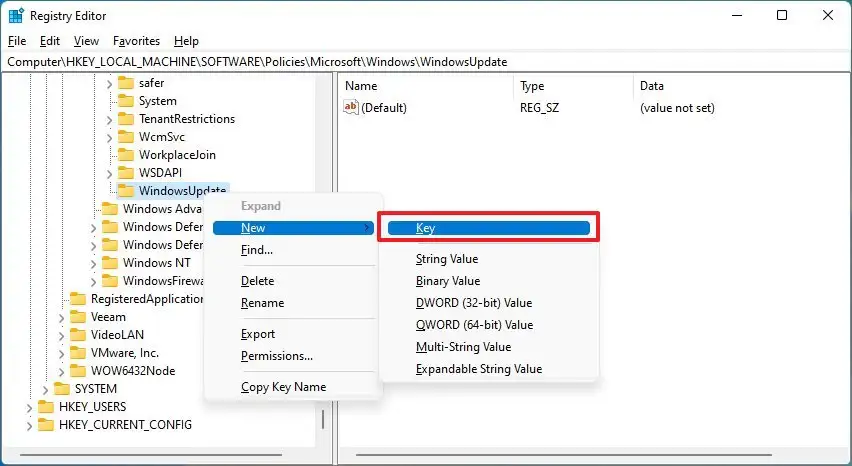
7. Đặt tên khóa là AU và nhấn Enter.
8. Nhấp chuột phải vào khóa AU, chọn New, và chọn tùy chọn “DWORD (32-bit) Value”.
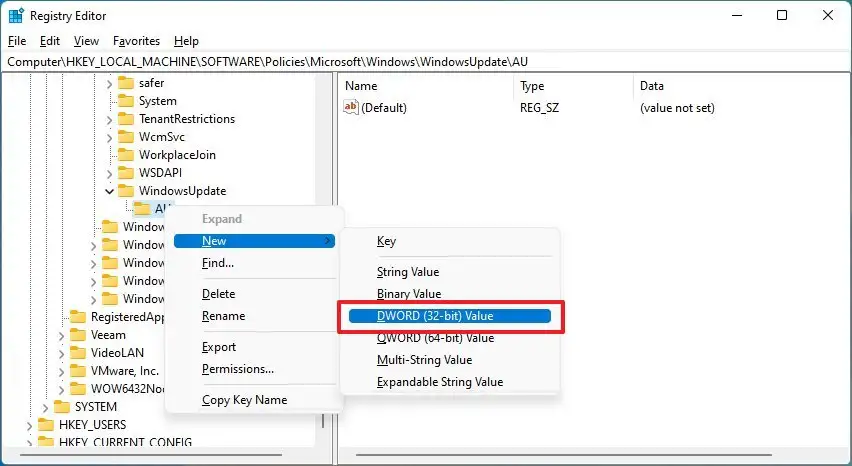
9. Đặt tên khóa mới là NoAutoUpdate và nhấn Enter.
10. Nhấp đúp vào khóa mới tạo và thay đổi giá trị của nó từ 0 thành 1.
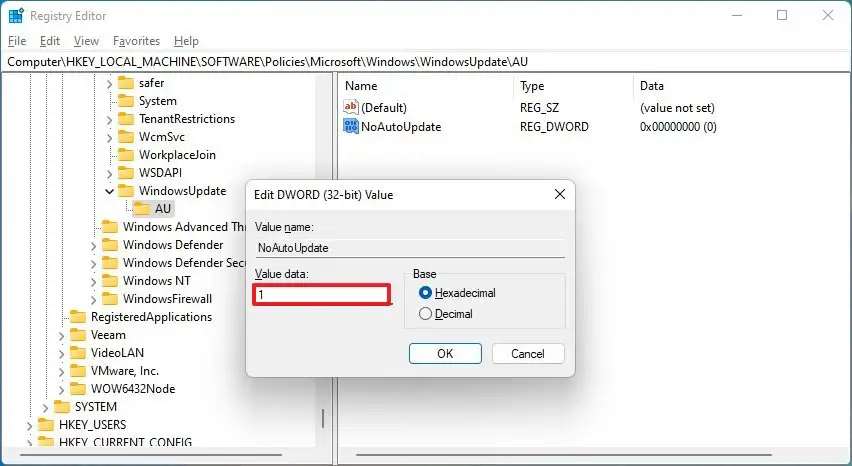
11. Nhấp vào nút OK.
12. Khởi động lại máy tính.
Sau khi hoàn tất các bước, Windows Update sẽ ngừng tự động tải xuống các bản cập nhật cho Windows 11. Tuy nhiên, bạn vẫn có thể kiểm tra các bản cập nhật thủ công thông qua ứng dụng Settings khi cần thiết.
Nếu hệ thống đã và đang tải xuống một bản cập nhật, bạn có thể dừng và xóa các bản cập nhật hệ thống đang chờ xử lý trên Windows 11 bằng cách dừng dịch vụ “Windows Update” và xóa nội dung từ thư mục “SoftwareDistribution”.
5. Vô hiệu hóa cập nhật tự động trên windows 11 (pro/home) trong 20 năm
Ngoài ra, bạn cũng có thể chỉnh sửa Registry để sửa đổi các tùy chọn “Pause updates” trong ứng dụng Settings, giúp tạm dừng cập nhật hệ thống trong tối đa 1042 tuần (hoặc 20 năm). Về mặt kỹ thuật, điều này vô hiệu hóa hệ thống “Windows Update” vĩnh viễn, vì Microsoft thường chỉ hỗ trợ một phiên bản hệ điều hành trong 10 năm.
Để vô hiệu hóa cập nhật tự động cho Windows 11 bằng cách tạm dừng cập nhật hệ thống trong 20 năm, hãy làm theo các bước sau:
1. Mở Start.
2. Tìm kiếm regedit và nhấp vào kết quả trên cùng để khởi chạy Registry Editor.
3. Điều hướng đến đường dẫn sau:
HKEY_LOCAL_MACHINE\SOFTWARE\Microsoft\WindowsUpdate\UX\Settings4. Nhấp đúp vào khóa FlightSettingsMaxPauseDays và thay đổi giá trị của nó thành 00001c84.
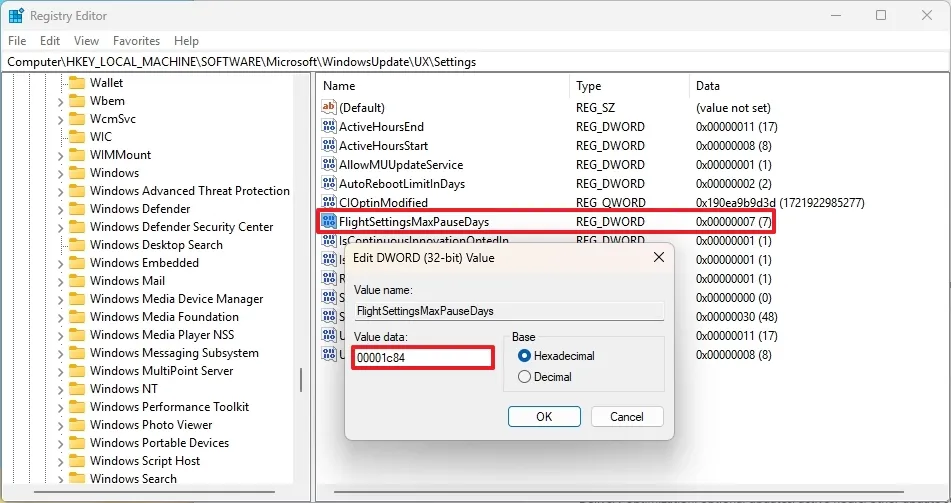
5. Nhấp vào nút OK.
6. Khởi động lại máy tính.
7. Mở Settings.
8. Nhấp vào Windows Update.
9. Chọn tùy chọn “Pause for 1042 weeks” trong cài đặt “Pause updates”.
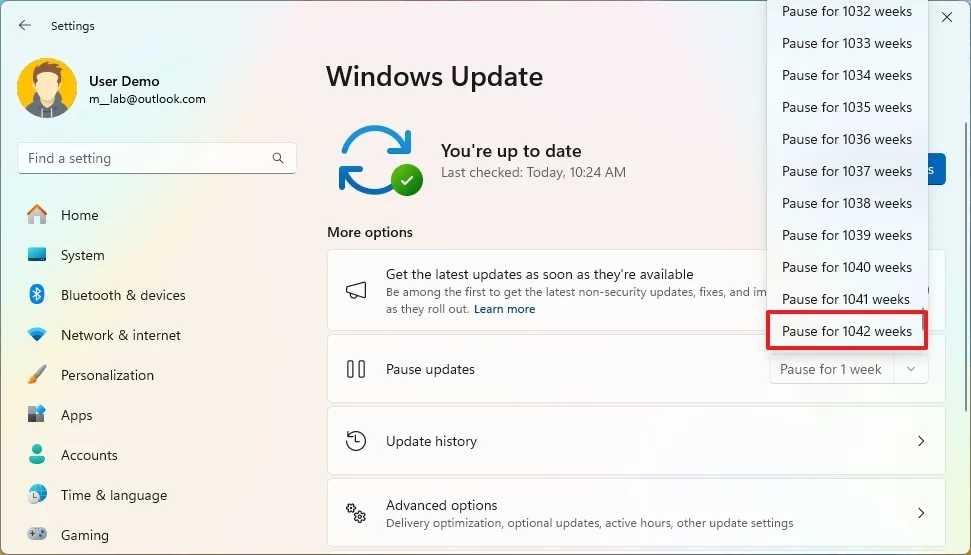
Sau khi hoàn tất các bước, hệ thống sẽ không cố gắng tải xuống các bản cập nhật trong 20 năm. Tuy nhiên, bạn luôn có thể chọn một khoảng thời gian khác. Ví dụ, với 52 tuần, tùy chọn này sẽ đảm bảo thiết bị của bạn được cập nhật hàng năm.
Cập nhật ngày 02/06/2025: Hướng dẫn này đã được cập nhật để đảm bảo tính chính xác và phản ánh những thay đổi trong quy trình.
6. Kết luận
Các phương pháp trên cung cấp cho bạn nhiều tùy chọn để kiểm soát việc cập nhật trên Windows 11, phù hợp với cả phiên bản Pro và Home. Dù bạn muốn tạm dừng cập nhật trong thời gian ngắn hay vô hiệu hóa vĩnh viễn, bạn đều có thể thực hiện một cách hiệu quả. Việc hiểu rõ các tùy chọn này giúp bạn chủ động hơn trong việc quản lý hệ thống, đảm bảo sự ổn định và hiệu suất cho máy tính của mình.
Xem thêm: Hướng dẫn cách phòng tránh sự cố khi cài đặt Windows 11 25H2
Được biết đến là một trong những đơn vị hàng đầu trong lĩnh vực công nghệ, COHOTECH cung cấp các giải pháp tối ưu hóa hiệu suất máy tính và hỗ trợ kỹ thuật chuyên sâu. Chúng tôi luôn sẵn sàng đồng hành cùng bạn để giải quyết mọi vấn đề liên quan đến Windows và các hệ điều hành khác, mang đến trải nghiệm công nghệ tốt nhất.
Cảm ơn bạn đã đọc bài viết này. Nếu bạn có bất kỳ câu hỏi hoặc thắc mắc nào, đừng ngần ngại để lại bình luận bên dưới. Hãy chia sẻ bài viết này nếu bạn thấy nó hữu ích nhé.






























